初期マスターページ
新しいドキュメントを作成するとき、デフォルトのマスターを作成し、この時点で作成されたすべての印刷ページに適用することができます。その後、[ページ]パネルを使用して、いつでも新しいマスターを適用できます。
複数の階層マスターの使用
マスターは、より複雑なドキュメントの他のマスターに適用できます。
たとえば、ページ番号のみを含む「親」マスターは、印刷用のセクションごとに個別に色付けされた複数の「子」マスターに適用できます。つまり、ページ番号のスタイルを変更するには、親マスターで変更するだけです。
また、新しい印刷ページを作成するとき、子マスターを適用すると、セクションの色分けが追加され、親からページ番号が自動的に継承されます。
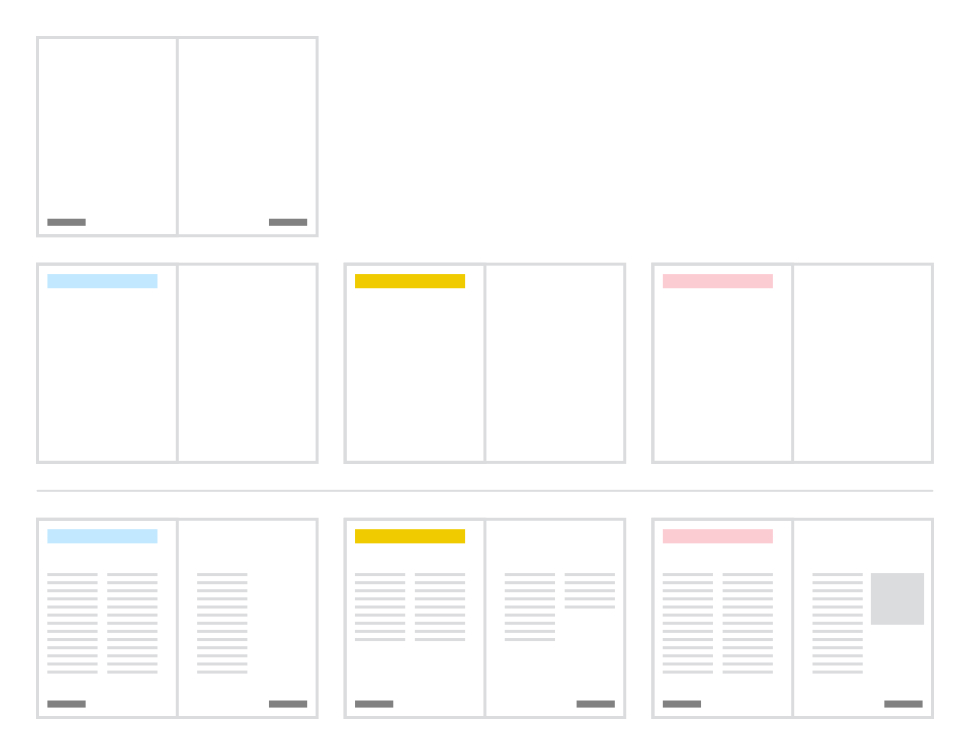
レイヤーとしてのマスター
適用されたマスターは実際にはレイヤーであり、[レイヤー]パネルには、レイヤーエントリーのサムネイルの前に、青緑色のマーカーが縦に表示されます。
このレイヤーを展開すると、マスターから受け継いだエレメントが表示され、そのエントリーに青緑色のマーカーが縦に表示されます。

マスターページのエレメントが適用されているページでエレメントを編集すると、そのページのエレメントとそのマスターページのレイヤーエントリには、点線の青緑色のマーカーが表示されます。
マスターレイヤーをレイヤースタックの一番上にドラッグすると、、マスターページのアイテムをページに含まれている他のどのアイテムよりも上位に配置できます。
マスターページのレイヤーエントリーを選択すると、継承したコンテンツを一括して変形できます。個々のオブジェクトは、マスターページを切り離すことによってのみ変形できます。ただし、テキストオブジェクトとピクチャフレームのコンテンツは編集できます。
継承されたコンテンツ(テキストまたはピクチャフレームのコンテンツを除く)の誤った変換や編集を防ぐには、[レイヤー]パネルでマスターレイヤーを選択してロックします。
マスター配置
マスターの適用方法は、レイヤーオプションの[マスター配置]セクションで管理でき、以下を指定できます:
- 適用するマスターページ(マスター開始ページとページ数)。
- スプレッドの印刷ページから適用するマスターページ(最初に適用されるページ)。
- マスターのコンテンツに適用されるスケーリング動作(ページのサイズが異なる場合)、それに応じて線のスタイルがスケーリングされるかどうか、マスターが目的のページに固定される位置。
次のスケーリング動作が可能です。
- [なし]—マスターを元のサイズに配置します。
- [ストレッチ]—マスターをストレッチして、デスティネーションを正確に塗りつぶします。相対的な比率とデスティネーションの比率に応じて、著しくゆがむ場合があります。
- [均一化してフィット]—マスターページを均一に拡大縮小して、ページ内にすべてを表示させます。ページの左右または上下に余白ができる場合があります。
- [均一化して塗りつぶし]—マスターを均一に拡大縮小して、ページを歪めることなくページ全体を塗りつぶします。コンテンツの一部が切り抜かれる場合があります。